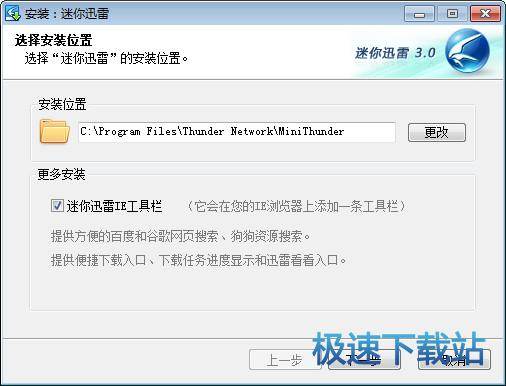迷你迅雷3下载
时间:2019-10-03 14:43:32 作者:无名 浏览量:98
迷你迅雷是一款迅雷官方出品的极简版官方下载工具。俗话说“麻雀虽小五脏俱全”,迅雷公司出色的下载技术同样体现在了迷你迅雷上。迷你迅雷在界面极大程度简化的基础上还保持了一贯的技术水平,给用户完全不同的体验,需要的朋友快来下载吧。
迷你迅雷安装步骤
1、从PC下载网下载迷你迅雷软件包,将压缩包解压后得到4个文件,鼠标左键双击其中的“MiniThunderInstaller3.1.1.58.exe”打开迷你迅雷安装程序。

迷你迅雷3下载 图一
2、进入迷你迅雷安装程序后,点击“更改”按钮选择迷你迅雷的安装目录(此处不建议安装在C盘,因为C盘文件过多的话会影响计算机的运行速度)。之后视情况选择是否添加“迷你迅雷IE工具栏”,如果勾选的话,会在安装完成后在IE浏览器上添加一个新工具栏,使用户能够更方便的打开迅雷和下载资源。全部选择完成后点击“下一步”开始安装。

迷你迅雷3下载 图二
3、等待迷你迅雷安装,此过程大约需要2分钟,请耐心等待。

迷你迅雷3下载 图三
4、当弹出迅雷主页的浏览器窗口和迷你迅雷软件界面时,表示已经安装成功,用户可以正常使用了。

迷你迅雷3下载 图四
迷你迅雷使用方法
用迷你迅雷怎么下载文件
1、想要下载一个文件,首先要先找到想要下载的文件的下载链接。以本页面为例,找到下载地址后,用鼠标右键单击任一下载地址,之后在弹出的右键菜单中点击“复制链接地址”一栏。
2、这时迷你迅雷可能会直接弹出文件下载的设置窗口,您可以直接跳转至第4步。如果没有自动弹出窗口,要先点击迷你迅雷右下角的文件图标,打开子菜单,然后在子菜单中使用鼠标左键单击“新建任务…”。
3、这时会出现输入下载链接的对话框,再把之前复制的下载地址直接粘贴进输入框中,左键点击“立即下载”按钮。
4、之后会出现下载文件的设置窗口。可以先设置下载后的文件名,之后点击“更改”可以选择文件的存放目录,确认无误后,使用鼠标左键单击“开始下载”即可。
5、这样就能轻松建立下载任务了,你学会了吗?

迷你迅雷3下载 图五
迷你迅雷 3.1.1.58 官方版
- 软件性质:国产软件
- 授权方式:免费版
- 软件语言:简体中文
- 软件大小:451 KB
- 下载次数:6120 次
- 更新时间:2019/10/3 0:54:19
- 运行平台:WinXP,Win7...
- 软件描述:迷你迅雷是迅雷5下载工具的另一不带广告迷你版,它拥有迅雷5的常规功能,包括资源下... [立即下载]
电脑软件教程排行
- 怎么将网易云音乐缓存转换为MP3文件?
- 比特精灵下载BT种子BT电影教程
- 土豆聊天软件Potato Chat中文设置教程
- 怎么注册Potato Chat?土豆聊天注册账号教程...
- 浮云音频降噪软件对MP3降噪处理教程
- 英雄联盟官方助手登陆失败问题解决方法
- 蜜蜂剪辑添加视频特效教程
- 比特彗星下载BT种子电影教程
- 好图看看安装与卸载
- 豪迪QQ群发器发送好友使用方法介绍
最新电脑软件教程
- 小虽小,功能却不少——看图专家IrfanView
- 手机管家PC版一键root-最好用的一键root工具...
- 迷你迅雷3下载
- 快车3怎么下载网站上的文件 快车FlashGet下...
- 在PowerPoint中插入视频的两种方法
- 驱动人生下载
- 局域网终结者
- 股博士
- 改建精灵
- 传美版qq
软件教程分类
更多常用电脑软件
更多同类软件专题